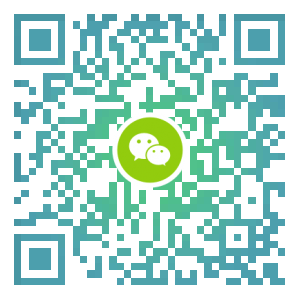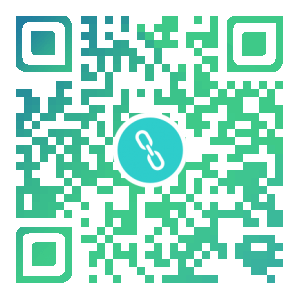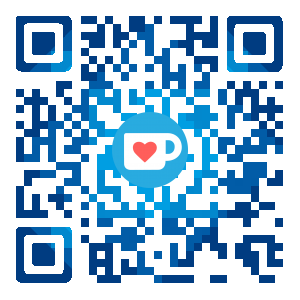大半年前就写过一篇文章[《测试驱动开发(TDD)的实践》](https://www.dnocm.com/articles/almond/test-driven development/),关于测试的。时至今日,我仍然坚信测试是软件开发一重要环节,它在绝大多数情况下,保障了系统的质量与稳定性。
但当时所搭的框架存在一些不足,当然主要是由于Asciidoctor。这是一个足够完善的标记语言,但也足够复杂。然而大多数情况下我们并不需要这些语法,Markdown正好足够。
事实上,当时我最先尝试的也是Markdown,使用Spring Restdoc中推荐的Slate方案,来解决Markdown无法包含问题。缺点是它运行使用的Ruby,与我所学的完全不同(Java、Js)。但最近看到了另一个文档工具Docsify,它也添加了包含功能,它足够简单,以至于看几遍例子就完全学会,虽然也有缺点,SEO方面,但内部接口文档,你会在乎这个么?下面是一个例子整合Restdoc与Docsify
创建服务
首先,创建一个简单的Spring Boot服务,以及暴露一个用户接口
1
2
3
4
5
6
7
8
9
10
11
12
13
14
15
16
17
18
19
| @RestController
@SpringBootApplication
public class RestdocDocsifyApplication {
public static void main(String[] args) {
SpringApplication.run(RestdocDocsifyApplication.class, args);
}
@GetMapping("/")
public String index(){
return "Server is running!";
}
@GetMapping("/user")
public User user(){
return new User("Jone",1,20);
}
}
|
创建测试用例
这个测试用例是集成测试
1
2
3
4
5
6
7
8
9
10
11
12
13
14
15
16
17
18
19
20
21
22
23
24
25
| @RunWith(SpringRunner.class)
@SpringBootTest(webEnvironment = SpringBootTest.WebEnvironment.RANDOM_PORT)
@AutoConfigureWebTestClient
public class RestdocDocsifyApplicationTests {
@Resource
private WebTestClient webTestClient;
@Test
public void contextLoads() {
this.webTestClient.get().uri("/").accept(MediaType.APPLICATION_JSON)
.exchange()
.expectStatus().isOk()
.expectBody(String.class)
.isEqualTo("Server is running!");
}
@Test
public void getUser() {
this.webTestClient.get().uri("/user").accept(MediaType.APPLICATION_JSON)
.exchange()
.expectStatus().isOk()
.expectBody();
}
}
|
整合Restdoc
- 添加自动配置注解
@AutoConfigureRestDocs
- 为每个WebTestClient添加文档参数说明
.consumeWith(document())
整合之后的结果如下
1
2
3
4
5
6
7
8
9
10
11
12
13
14
15
16
17
18
19
20
21
22
23
| @RunWith(SpringRunner.class)
@SpringBootTest(webEnvironment = SpringBootTest.WebEnvironment.RANDOM_PORT)
@AutoConfigureWebTestClient
@AutoConfigureRestDocs(outputDir = "docs/snippets")
@Import(CustomRestDocsConfiguration.class)
public class RestdocDocsifyApplicationTests {
@Resource
private WebTestClient webTestClient;
@Test
public void getUser() {
this.webTestClient.get().uri("/user").accept(MediaType.APPLICATION_JSON)
.exchange()
.expectStatus().isOk()
.expectBody()
.consumeWith(document("user",responseFields(
fieldWithPath("name").description("The user's name"),
fieldWithPath("sex").description("The user's sex"),
fieldWithPath("age").description("The user's age"))
));
}
}
|
其中outputDir定义输出目录,指向Docsify文档目录,方便部署(注意添加Git忽略配置),@Import(CustomRestDocsConfiguration.class)导入自定义配置,目的是修改模板为Markdown,代码如下
1
2
3
4
5
6
7
| @TestConfiguration
public class CustomRestDocsConfiguration implements RestDocsWebTestClientConfigurationCustomizer {
@Override
public void customize(WebTestClientRestDocumentationConfigurer configurer) {
configurer.snippets().withTemplateFormat(TemplateFormats.markdown());
}
}
|
创建Docsify文件
Docsify的一些入门,可以查看官网,这里已经当你会基本的操作了。首先创建一个index.html,您可以使用命令行生成,或者直接Copy下面的代码
1
2
3
4
5
6
7
8
9
10
11
12
13
14
15
16
17
18
19
20
21
22
23
24
25
26
27
28
29
30
31
32
| <!DOCTYPE html>
<html lang="en">
<head>
<meta charset="UTF-8">
<title>Spring-Cloud Docs</title>
<meta http-equiv="X-UA-Compatible" content="IE=edge,chrome=1" />
<meta name="description" content="Description">
<meta name="viewport" content="width=device-width, user-scalable=no, initial-scale=1.0, maximum-scale=1.0, minimum-scale=1.0">
<link rel="stylesheet" href="//unpkg.com/docsify/lib/themes/vue.css">
</head>
<body>
<div id="app"></div>
<script>
window.$docsify = {
name: 'Restdoc-Docsify Examples',
repo: 'JiangTJ/restdoc-docsify',
loadSidebar: true,
autoHeader: true,
auto2top: true,
subMaxLevel: 2
}
</script>
<script src="//unpkg.com/docsify/lib/docsify.min.js"></script>
<script src="//unpkg.com/docsify/lib/plugins/search.js"></script>
<script src="//unpkg.com/prismjs/components/prism-java.min.js"></script>
<script src="//unpkg.com/prismjs/components/prism-bash.min.js"></script>
<script src="//unpkg.com/prismjs/components/prism-http.min.js"></script>
</body>
</html>
|
你可以调整window.$docsify参数,这里将loadSidebar置为了true,为的是每个需求服务分在不同的文件里
同样的需要为其添加主页README.md和侧边栏_sidebar.md
README.md
1
2
3
4
5
6
7
| # Welcome Page
## How to use
mvn test
docsify serve docs
browse `localhost:3000`
click sidebar `User Api`
|
_sidebar.md
编写一个用户服务,使用文档嵌入,将代码片段包括进去
- user.md
1
2
3
4
5
6
7
8
9
10
11
12
13
14
15
16
17
18
19
20
| ### curl-request
[curl-request](snippets/user/curl-request.md ':include')
### http-request
[http-request](snippets/user/http-request.md ':include')
### http-response
[http-response](snippets/user/http-response.md ':include')
### httpie-request
[httpie-request](snippets/user/httpie-request.md ':include')
### request-body
[request-body](snippets/user/request-body.md ':include')
### response-body
[response-body](snippets/user/response-body.md ':include')
### response-fields
[response-fields](snippets/user/response-fields.md ':include')
|
运行
- 运行maven测试
mvn test生成代码片段
- 执行命令行
docsify serve docs,浏览器打开localhost:3000就可以预览刚才编写的文档了(事实上该命令只是将docs下的文件直接放置在web服务器中,如果使用CI可以很方便的部署该文档服务)
不足
Docsify足够简单,Restdoc在测试阶段生成文档的方式既校验了代码,又校验文档,这种方式还有什么不足呢?在以下两方面
如果你所在的公司非常“传统”,对于doc或者pdf之类的文件很执着,那Asciidoctor更适合您,多学一门语言而已,但Asciidoctor生成的pdf是真的漂亮。另外一个Mock接口,是为了在完成前,前端可以直接调用Mock接口进行调试,这是一个很好的实践,具体如何做到,你可以尝试一下,方式应该是多种多样的
参考